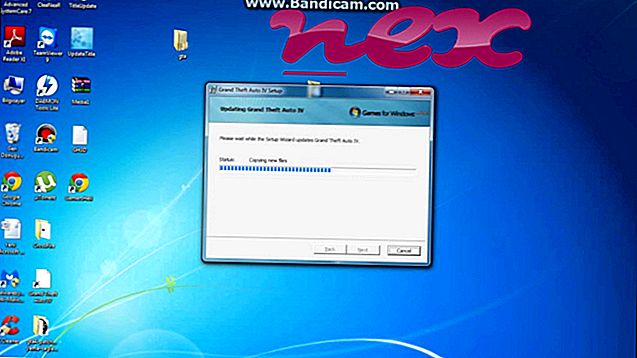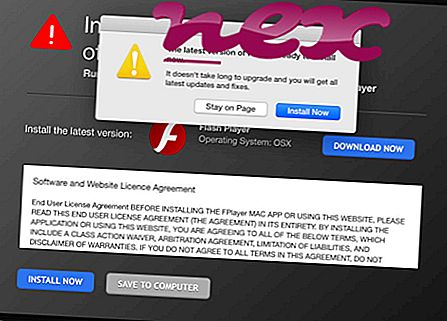El archivo no contiene indicaciones del nombre del producto o del titular de los derechos de autor. En el Administrador de tareas de Windows, aparece simplemente como syschost.exe.
Descripción: syschost.exe no es esencial para Windows y ocasionará problemas frecuentemente. El archivo syschost.exe se encuentra en la carpeta C: \ Windows \ System32. Los tamaños de archivo conocidos en Windows 10/8/7 / XP son 15, 663 bytes (25% de todas las ocurrencias), 24, 889 bytes, 20, 491 bytes o 29, 721 bytes.
El proceso no tiene descripción de archivo. El programa no tiene una ventana visible. Es un archivo desconocido en la carpeta de Windows. El archivo syschost.exe no es un archivo de sistema de Windows. Syschost.exe es capaz de registrar entradas de teclado y mouse, ocultarse, monitorear aplicaciones y manipular otros programas. Entonces la evaluación técnica de seguridad es 72% peligrosa . Sin embargo, también debe leer las reseñas de los usuarios.
Recomendado: Identifique los errores relacionados con syschost.exe
Importante: debe verificar el proceso syschost.exe en su PC para ver si es una amenaza. Recomendamos Security Task Manager para verificar la seguridad de su computadora. Este fue uno de los mejores descargas de The Washington Post y PC World .
Los siguientes programas también se han mostrado útiles para un análisis más profundo: Security Task Manager examina el proceso activo de syschost en su computadora y le dice claramente lo que está haciendo. La conocida herramienta antimalware de Malwarebytes le dice si syschost.exe en su computadora muestra anuncios molestos, ralentizándolo. Algunos programas antivirus no consideran que este tipo de programa de adware no deseado sea un virus y, por lo tanto, no está marcado para la limpieza.
Una computadora limpia y ordenada es el requisito clave para evitar problemas con la PC. Esto significa ejecutar un escaneo en busca de malware, limpiar su disco duro usando cleanmgr y sfc / scannow, desinstalar programas que ya no necesita, buscar programas de inicio automático (usando msconfig) y habilitar la actualización automática de Windows. Recuerde siempre realizar copias de seguridad periódicas, o al menos establecer puntos de restauración.
Si experimenta un problema real, intente recordar lo último que hizo o lo último que instaló antes de que el problema apareciera por primera vez. Use el comando resmon para identificar los procesos que están causando su problema. Incluso para problemas graves, en lugar de reinstalar Windows, es mejor que repare su instalación o, para Windows 8 y versiones posteriores, ejecute el comando DISM.exe / Online / Cleanup-image / Restorehealth. Esto le permite reparar el sistema operativo sin perder datos.
monoca32.exe verbose.exe dmwebsrv.exe syschost.exe fssui.exe symnrt.exe wshelpersetup.exe html2pop3.exe onlinebackup.exe sfc.exe expfix.exe